Bạn đã sẵn sàng để thêm một sự thay đổi điện khí vào hoạt động lớp học tiếp theo, đêm trò chơi hoặc họp mặt gia đình chưa? Đừng tìm đâu xa! Chúng tôi đã chuẩn bị một hướng dẫn từng bước đầy đủ về cách tạo trò chơi Jeopardy trên PowerPoint!
Jeopardy từ lâu đã là một chương trình đố vui được yêu thích, thách thức người tham gia thể hiện kiến thức của họ trên nhiều chủ đề. Và bây giờ, chúng tôi sẽ cung cấp cho nó một bước ngoặt sáng tạo và chia sẻ cho bạn cách bạn có thể mang sự phấn khích của Jeopardy ngay vào các bài thuyết trình PowerPoint của riêng bạn.
Phần tốt nhất là chúng tôi đã thực hiện công việc khó khăn cho bạn – chúng tôi đã chuẩn bị một mẫu Jeopardy PowerPoint có thể tải xuống mà bạn có thể tải xuống và sử dụng ngay lập tức. Vì vậy, bạn đã sẵn sàng để chuyển đổi phiên trò chơi PowerPoint của bạn? Bắt đầu nào!
Jeopardy là gì?
Jeopardy là một chương trình đố vui với định dạng câu đố độc đáo, trong đó các thí sinh được trình bày các manh mối đố vui và dự kiến sẽ trả lời dưới dạng câu hỏi.
Jeopardy được nhiều người yêu thích vì hàng loạt lợi ích mà nó mang lại, bao gồm:
- Học tập tương tác: Chơi Jeopardy không chỉ thu hút người tham gia tích cực mà còn tăng cường học tập và lưu giữ kiến thức.
- Tư duy phản biện: Trong trò chơi Jeopardy, người chơi lập chiến lược, phân tích manh mối và xây dựng phản ứng một cách sắc nét, giải quyết nhiều vấn đề trong một khoảng thời gian giới hạn.
- Hợp tác nhóm: Tùy thuộc vào cách bạn cấu trúc trò chơi, Jeopardy cũng có thể liên quan và khuyến khích làm việc theo nhóm và hợp tác.
- Giải trí: Tất nhiên, Jeopardy là một trò chơi vui nhộn và thú vị, thúc đẩy tiếng cười và tình bạn.
- Tính linh hoạt: Jeopardy có khả năng tùy biến cao cho các chủ đề khác nhau, cũng như các dịp – nó có thể phục vụ như một công cụ hiệu quả cho các hoạt động giáo dục, đào tạo và giải trí. Trên hết, Jeopardy cũng có thể được thiết lập và phát trong các ứng dụng trình bày như PowerPoint, mà chúng tôi sẽ trình bày sau.
Trò chơi Jeopardy truyền thống

Jeopardy lần đầu tiên được tạo ra và chơi trong chương trình trò chơi Jeopardy của Mỹ Jeopardy!. Mọi nguy hiểm! 3 người tham gia tranh tài trong 3 vòng: Jeopardy!, Double Jeopardy!, và Final Jeopardy!. Trong mỗi vòng, người tham gia chọn manh mối trên bảng trò chơi với các danh mục và số tiền mặt khác nhau. Họ được cung cấp các manh mối đố được trình bày dưới dạng câu trả lời, đòi hỏi họ phải xây dựng câu trả lời của mình dưới dạng một câu hỏi. Ví dụ, khi một thí sinh chọn hạng mục “Thiên văn học với giá 200 đô la”, manh mối tiếp theo có thể là, “Thiên thể nổi bật trong hệ mặt trời của chúng ta được công nhận là Đốm đỏ lớn”. Và câu trả lời chính xác sau đó sẽ là, “Tên thay thế cho Sao Mộc là gì?” Bạn hiểu ý chính.
Nguy rồi! Tròn:
Trong vòng đầu tiên, những người tham gia chơi trò chơi như mô tả ở trên. Có 1 manh mối “Daily Double” ẩn trên bảng trò chơi. Khi các thí sinh chọn một, họ có thể đặt cược nhiều như họ muốn từ kho điểm của họ. Nếu họ làm đúng, cược của họ sẽ được thêm vào điểm số của họ; Nếu họ bỏ lỡ, họ sẽ thua cược và số điểm tương ứng.
Nguy hiểm gấp đôi! Tròn:
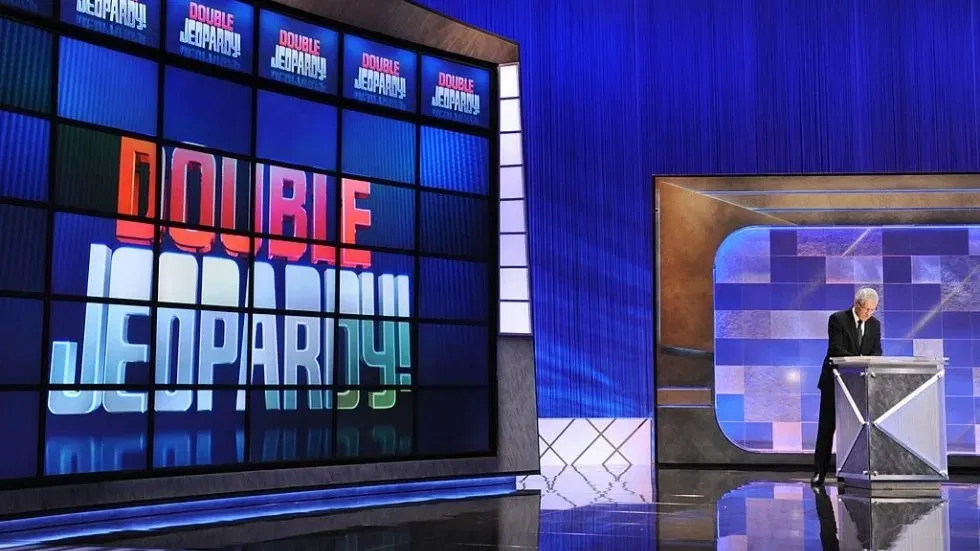
Sang hiệp hai, mọi thứ trở nên cay đắng hơn một chút. Giá trị tiền mặt cho các manh mối tăng lên, có nghĩa là nhiều điểm hơn cho câu trả lời đúng. So với Jeopardy bình thường! Tròn, có 2 manh mối “Đôi hàng ngày!” ẩn trên Double Jeopardy! bảng trò chơi. Tương tự, khi các thí sinh chọn một, họ có thể đặt cược bao nhiêu tùy thích từ số điểm cất giữ của họ.
Jeopardy cuối cùng!:
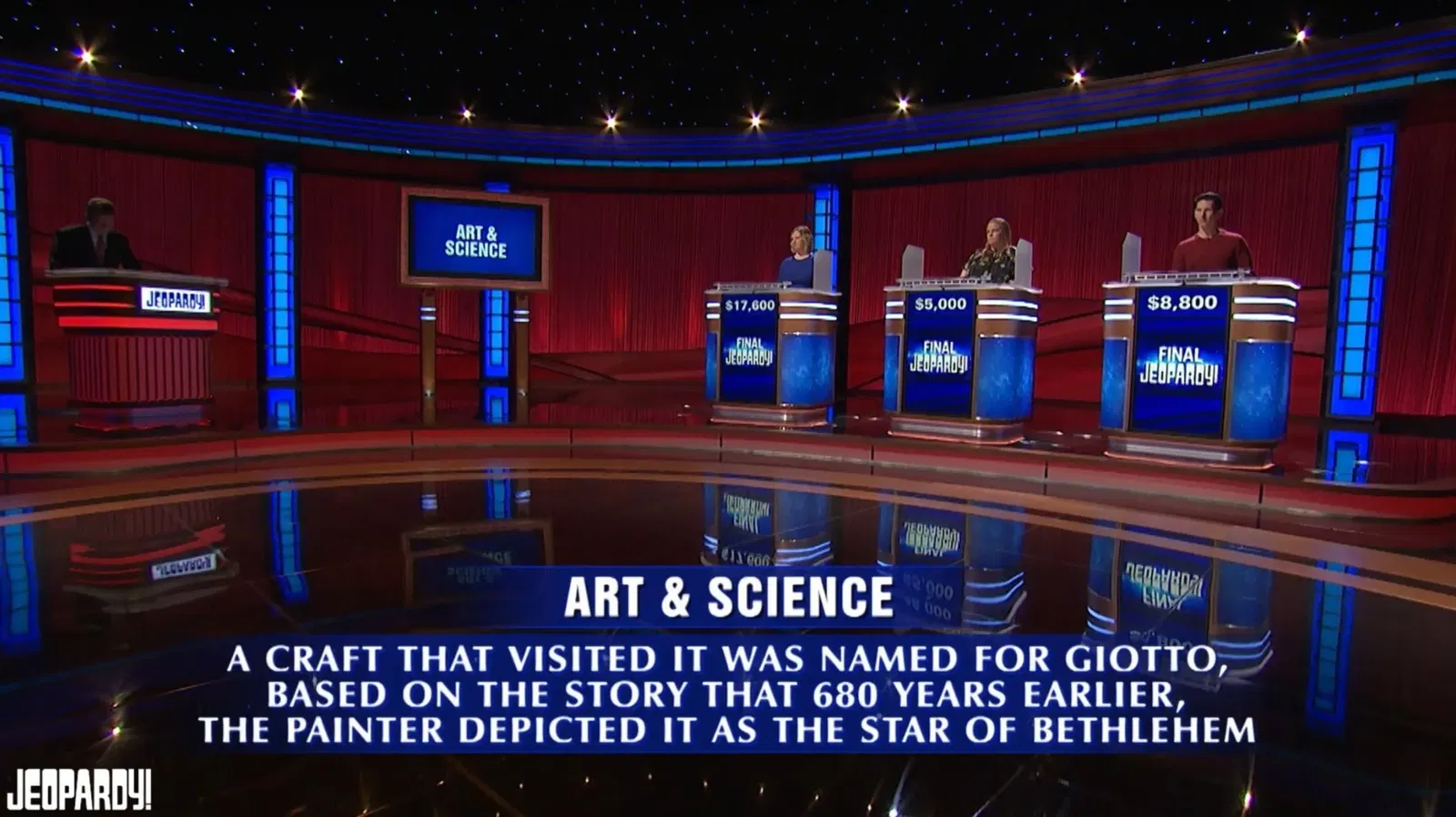
Đêm chung kết lớn, còn được gọi là Final Jeopardy!, chỉ có một manh mối. Các thí sinh quyết định số điểm họ muốn đặt cược, tùy thuộc vào mức độ tự tin của họ về chủ đề. Sau đó, một khi manh mối được tiết lộ, họ phải đưa ra phản hồi của mình trong một giới hạn thời gian nhất định. Tương tự như “Daily Double”, nếu họ làm đúng, số điểm họ đặt cược sẽ được thêm vào kho của họ và nếu họ làm sai, họ sẽ mất tất cả số điểm họ đặt cược. Ai có nhiều điểm nhất ở cuối Final Jeopardy! là người chiến thắng trong trò chơi!
Here are 30 Unusually Fun Final Jeopardy Questions for Game Nights that comes with a free downloadable template, too!
Mẫu PowerPoint Jeopardy

Trước khi chúng tôi bắt đầu, hãy tải xuống mẫu Jeopardy PowerPoint của chúng tôi để bạn có thể theo dõi dễ dàng! Mẫu này bao gồm:
- Bảng trò chơi
- Nguy hiểm
- Nguy cơ kép
- Jeopardy cuối cùng
- Đôi hàng ngày
- Mẫu manh mối và câu trả lời của Jeopardy
- Các yếu tố trò chơi tương tác
- Kéo và thả các yếu tố
- Hệ thống trò chơi hóa
Jeopardy PowerPoint Template
Turn your PowerPoint into a fun Jeopardy game experience now!
Cách tạo trò chơi Jeopardy trên PowerPoint (Hướng dẫn từng bước)
Tạo một trò chơi Jeopardy trên PowerPoint rất dễ dàng và có thể được thực hiện chỉ với một vài bước đơn giản bằng cách sử dụng các công cụ và tài liệu có sẵn. Hãy theo dõi và bạn sẽ nhanh chóng sẵn sàng tổ chức trải nghiệm trò chơi PowerPoint Jeopardy hấp dẫn và tương tác !
Những gì bạn cần
- PowerPoint
- ClassPoint
- Cácđối tượng có thể kéo của ClassPoint
- Cáccâu đố tương tác của ClassPoint
- Các tính năngtrò chơi hóa của ClassPoint
- Bộ hẹn giờ của ClassPoint
Step 1: Set the Game Rules
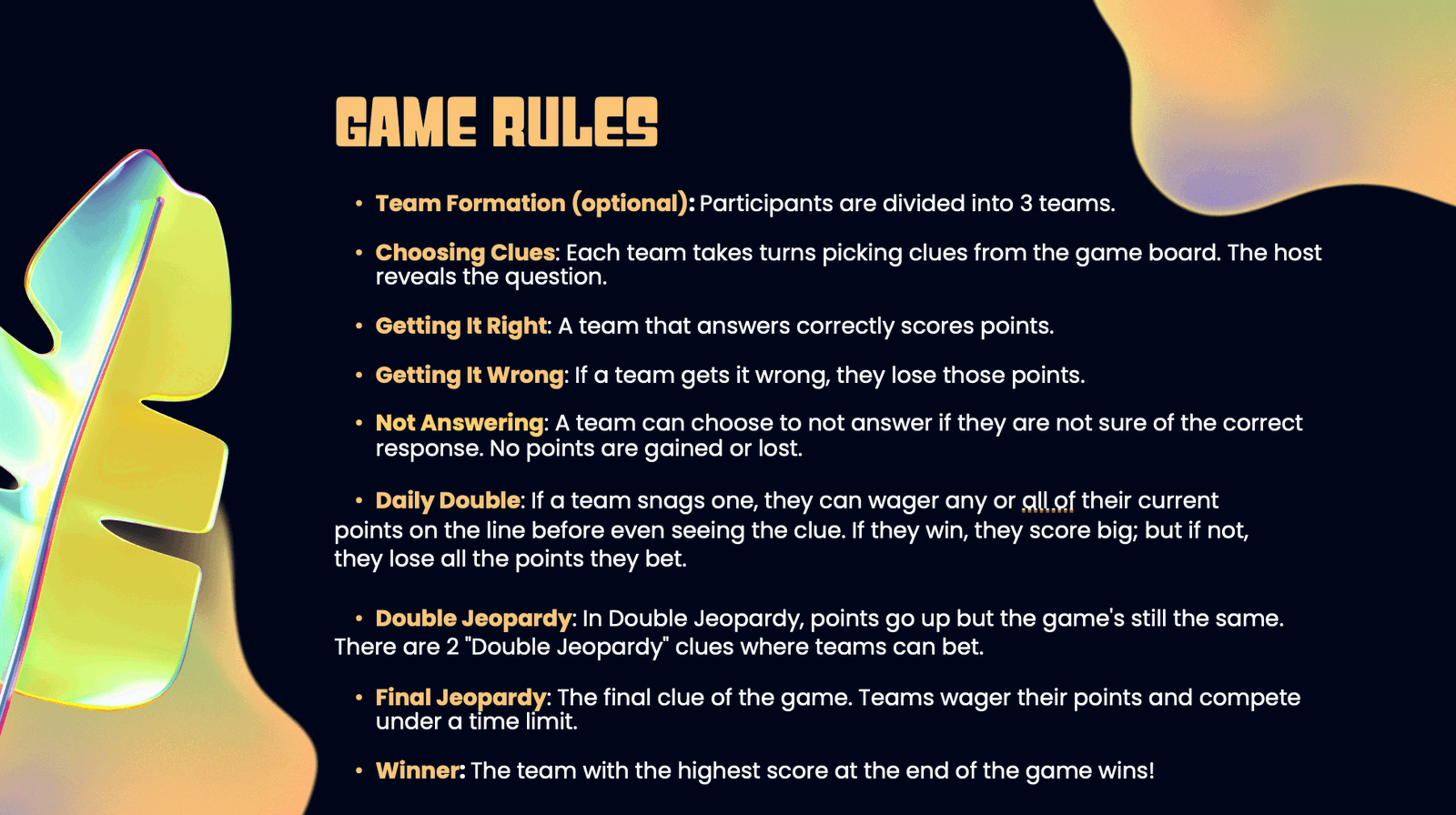
First, set the game rules on team formation, reward types, and game format. Jeopardy is a highly customisable and versatile game. Depending on you and your team’s preferences, you can modify the rules to better suit your needs. For instance, in a classroom setting, you may want to consider simplifying the Jeopardy game into just one round, and using points to replace cash values.
Generally, the game can be played by individuals or teams. Decide on the minimum and maximum point value of the game and the types of rewards, as well as if you want to follow the traditional Jeopardy game format of having additional rounds of Double Jeopardy and Final Jeopardy.
Step 2: Create a Game Board and Jeopardy Clues
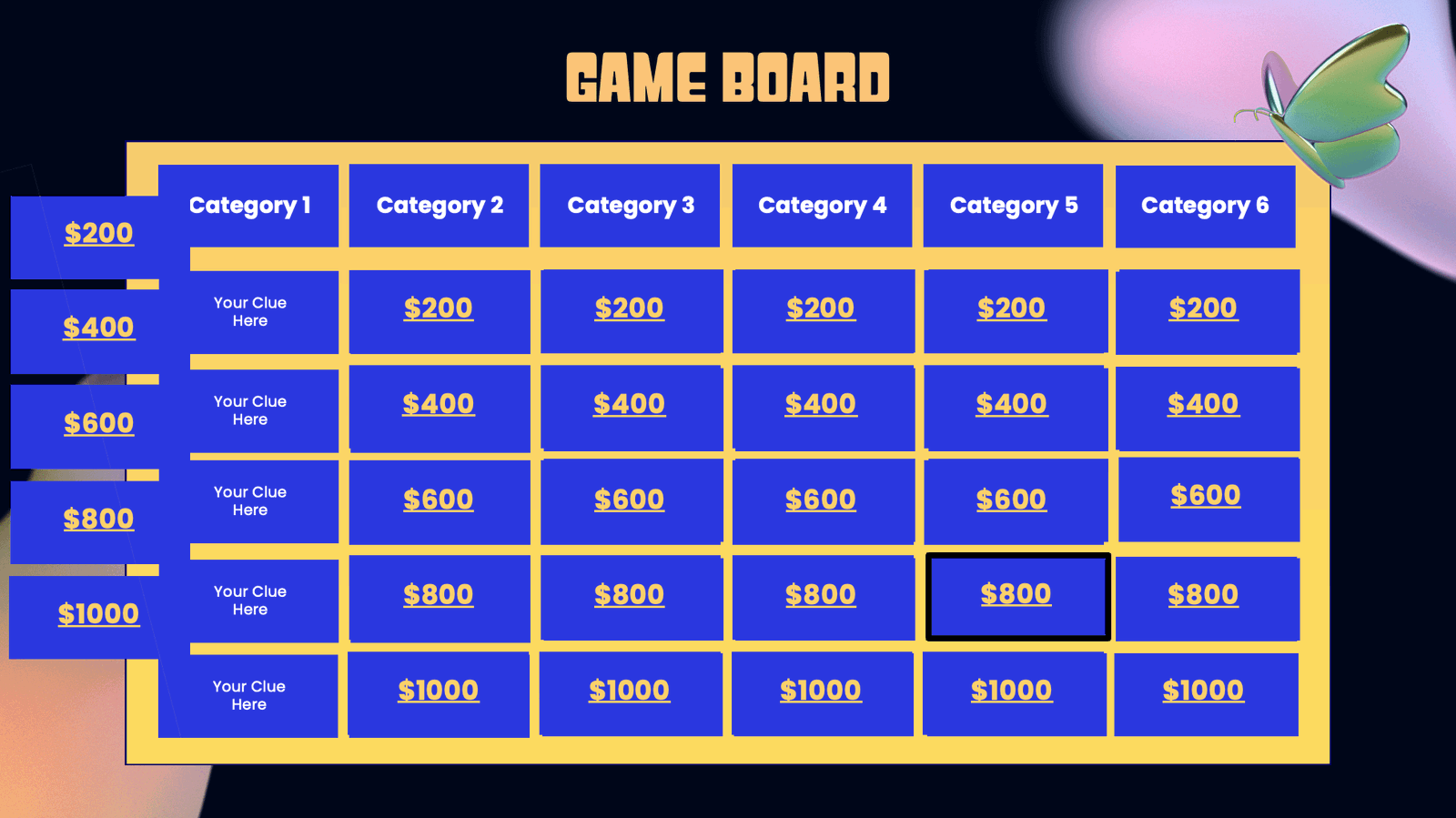
Once the game rules are set, set up a game board – the most essential element of a Jeopardy game! Create a table on PowerPoint, or use the template we have prepared. A game board should consist of 6 columns or categories of different quiz types, and under each column are 5 clues phrased in answer form, in increasing point value and difficulty.
Alternatively, depending on your preference, you can also create separate slides for each clue in PowerPoint.
Step 3: Decide on the Daily Doubles!
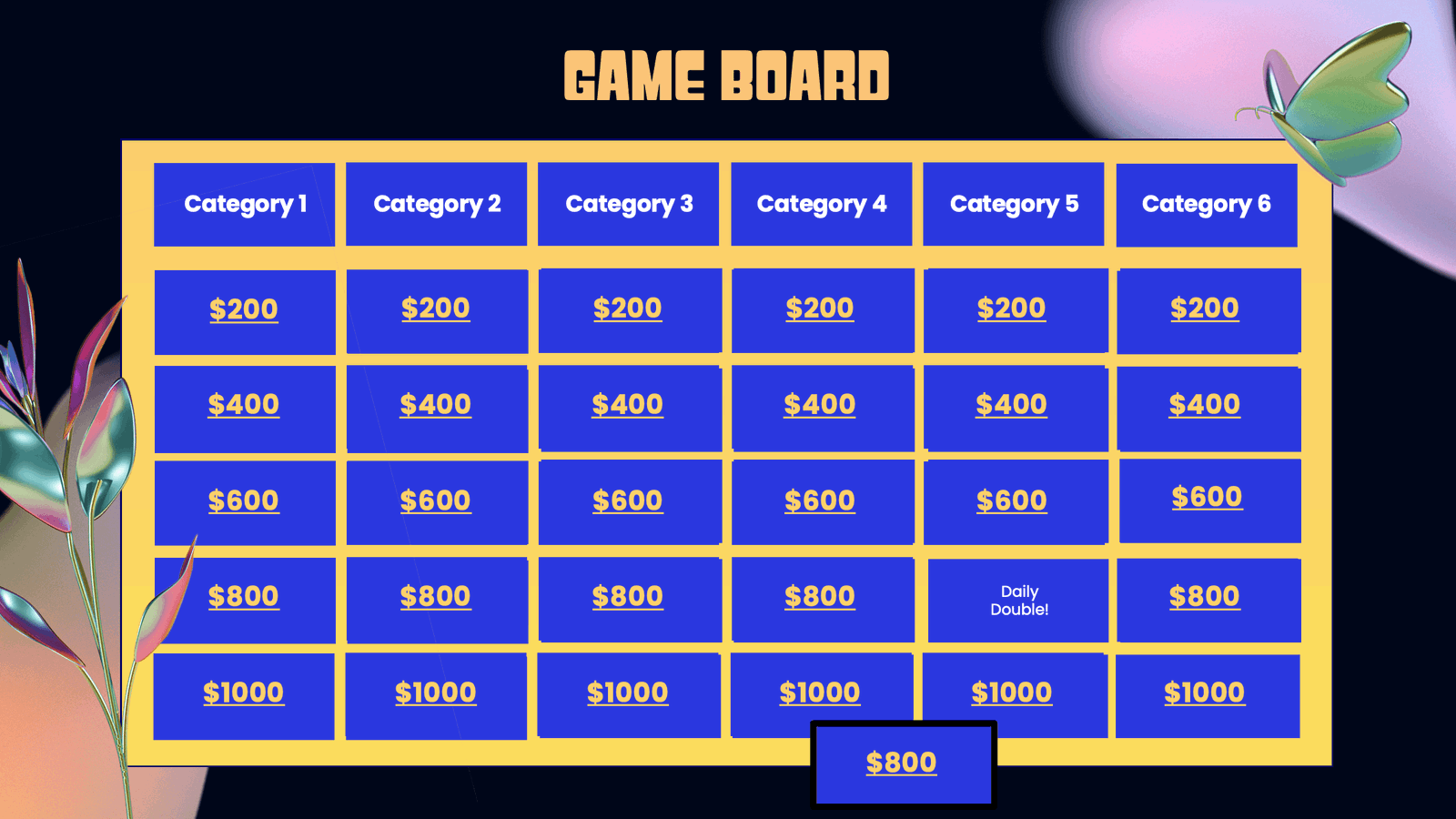
Next, pick at least 1 clue on the board to be the “Daily Double” – when picked, the contestant/contesting team wager any amount of points up to their current points. If they answer correctly, they win the round. If they don’t, they lose the points.
📝 Note: If you are playing the Double Jeopardy round, pick 2 clues from the board to be the “Daily Double”.
Step 4: Create the Clues for Double Jeopardy and Final Jeopardy!
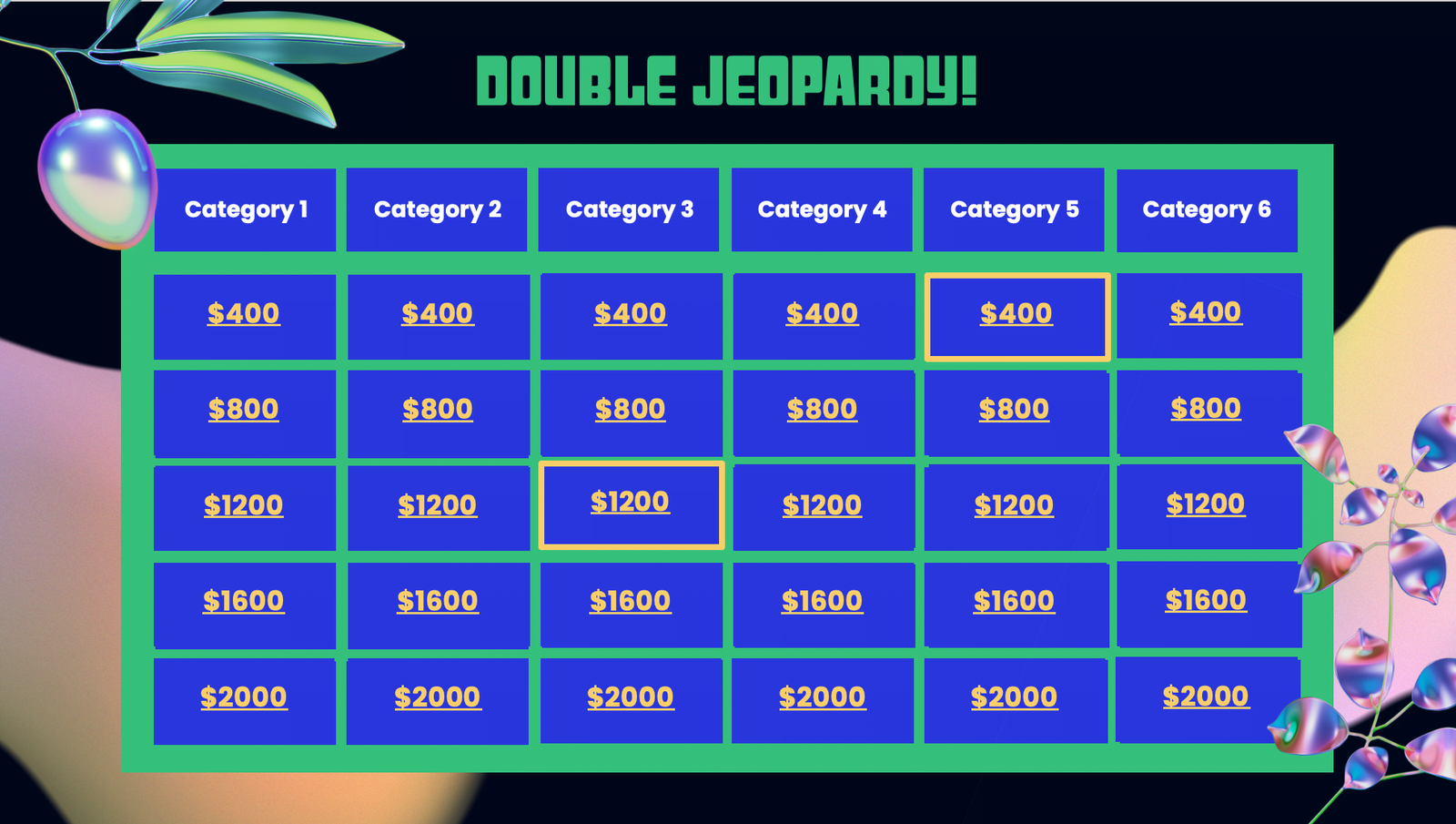
This is an optional step. If you are playing Double Jeopardy, you need to create a separate game board, doubling the amount of rewards for each clue. If Final Jeopardy is played, create a separate slide for the Final Jeopardy clue. Like Daily Double, the contestant/contesting team wager any amount of points up to their current points, and the contestant/contesting team has to answer the quiz under a time limit.
💡 Pro Tip: Use ClassPoint’s Timer to add an extra layer of excitement and challenge during the Final Jeopardy round, keeping participants on their toes as they race against the clock to formulate their responses.
Step 5: Set Up the Answers
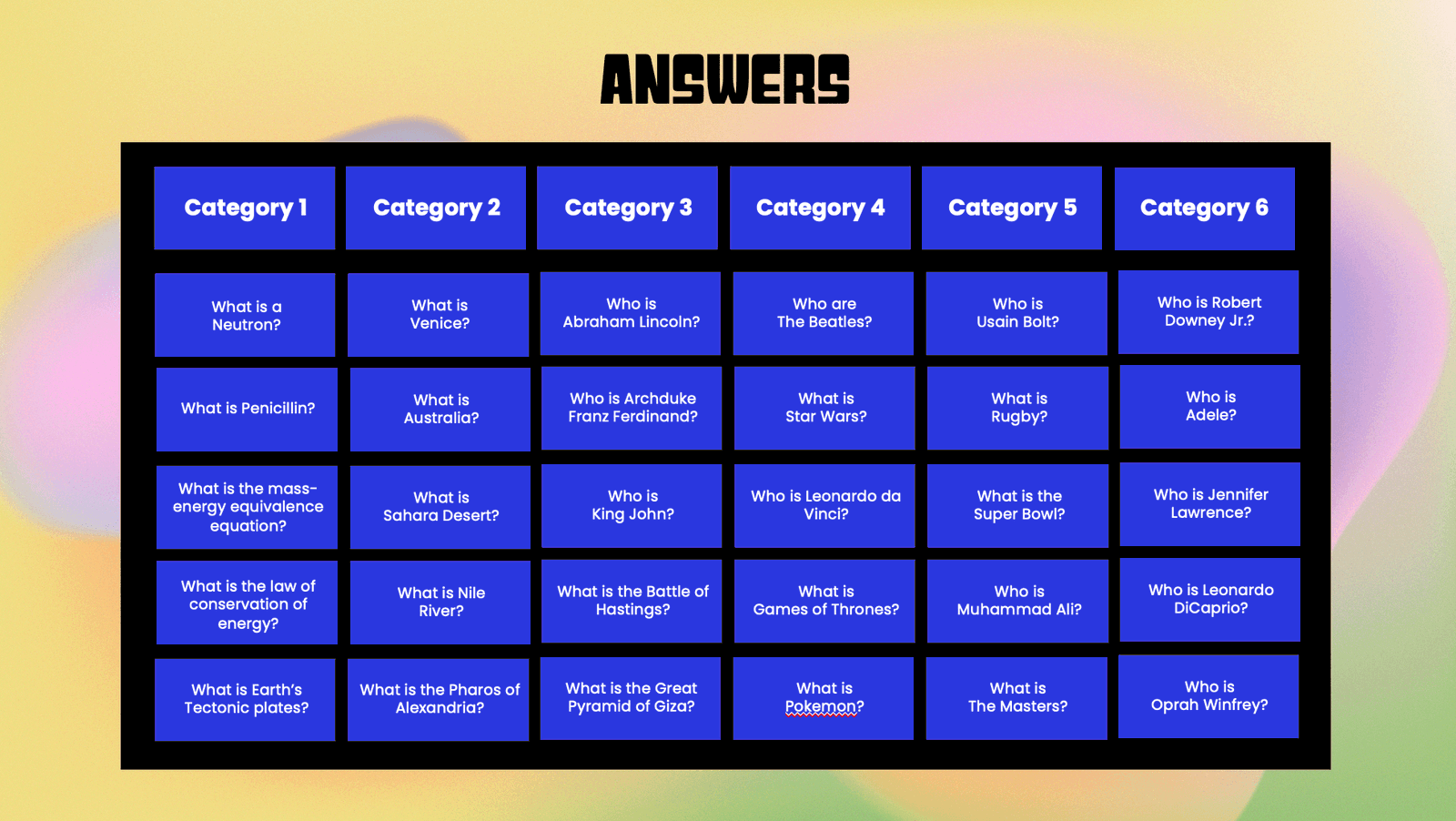
Once you have decided on the different clue categories and the respective clues to include for each Jeopardy round, prepare a separate slide for the answers.
Step 6a: Reveal Clues Using ClassPoint’s Draggable Objects

If you have created your clue behind the point value on the same slide as the game board, you can utilize ClassPoint’s Draggable Objects to reveal the clues behind each point value during the game. To use ClassPoint’s Draggable Objects to set up the game board:
1. Download ClassPoint for free.
2. Click “Draggable Objects” from the “More Features” dropdown on your PowerPoint ribbon.
3. Select all the point values you would like to be turned into draggable elements and click “Drag enabled” on the side panel.
4. To drag: Enter slideshow mode and click on the Draggable Objects icon at the ClassPoint toolbar to start dragging and revealing the clues underneath!
Step 6b: Reval Clues Using Hyperlinks
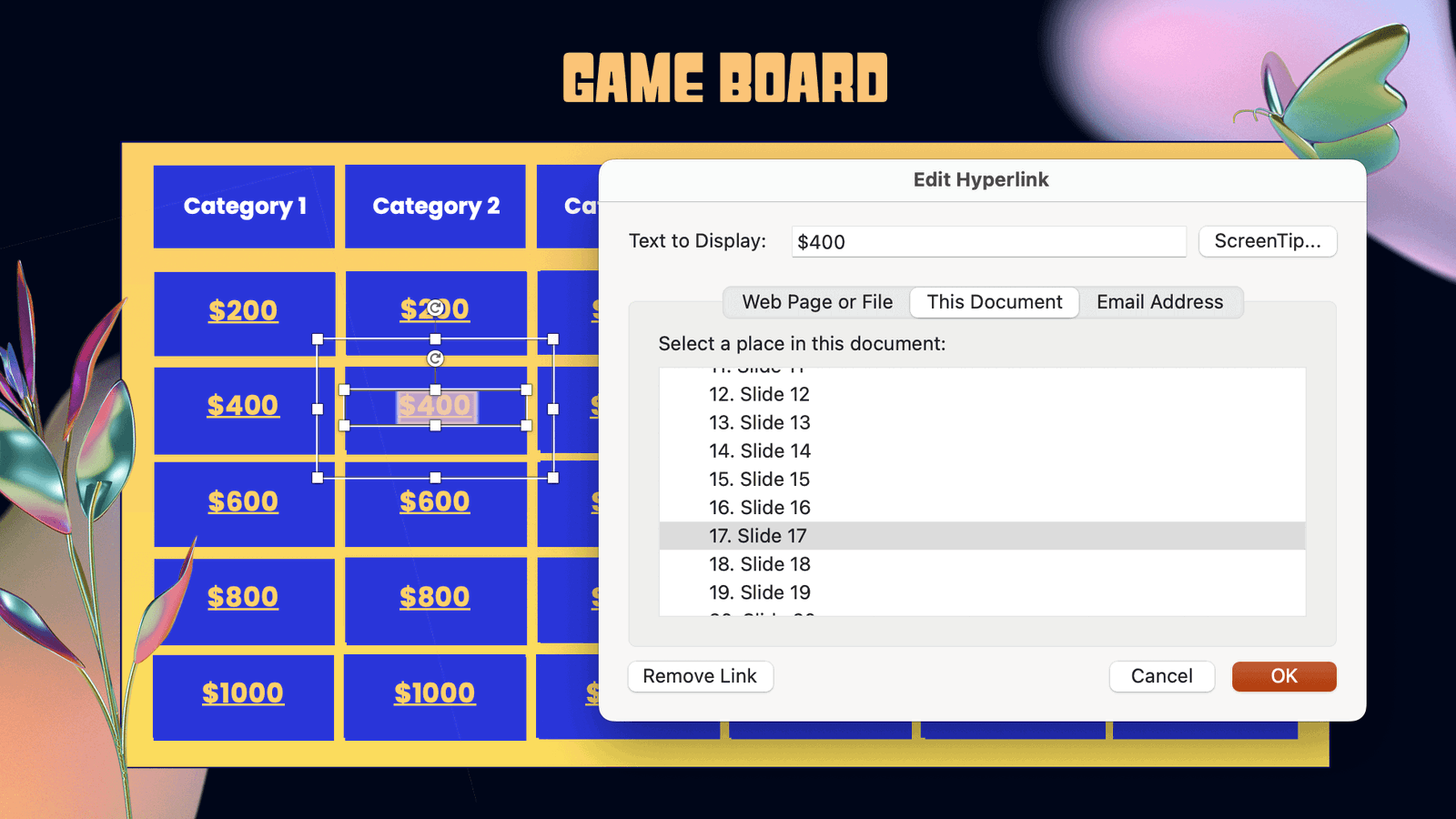
Alternatively, if you prefer not to reveal clues using Draggable Objects and if you have created your clues on separate slides in your PowerPoint, you can add hyperlinks to connect the point values and their respective clues to allow better navigation between the slides. In the Jeopardy game template provided, we have included hyperlinks between each point value to its respective clue slide.
Step 7: Add Multimedia (Optional)
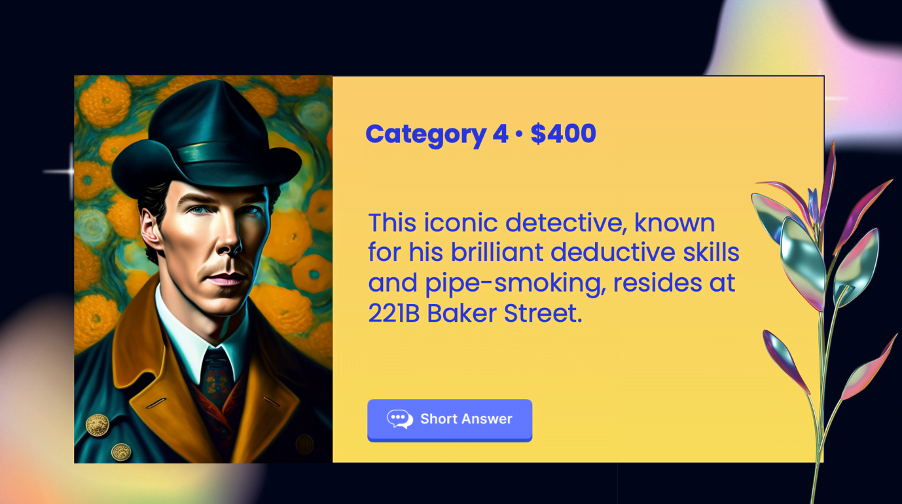
This is an optional step. You can also add visual aids and multimedia to the clues to make the game more visually appealing!
Step 8: Add Gameplay
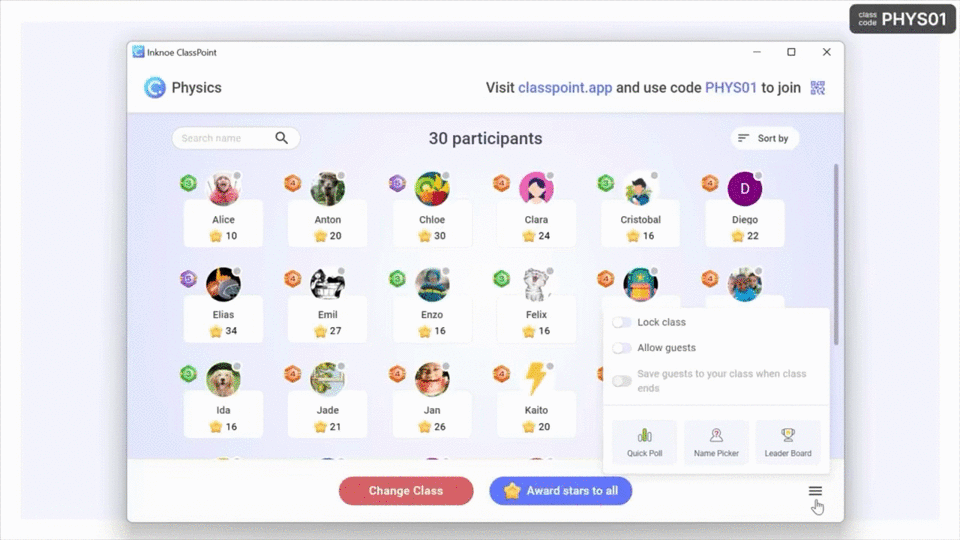
The traditional way of keeping track of scores would be to assign a scorekeeper and include a manual scoring board on PowerPoint. However, you can leverage on ClassPoint’s built-in gamification features in PowerPoint to award scores and access to a leaderboard right at your fingertips. Here is how:
1. Once you have downloaded ClassPoint and signed in, go to Class List at your PowerPoint ribbon.
2. Add the contestants’ names/teams’ names.
3. Award Points – During each Jeopardy game round, award and deduct stars from the contestants/contesting teams by going to “My Classes” or “Name Picker” tab at the ClassPoint toolbar during PowerPoint Slideshow mode.
4. Leaderboard – You can access the leaderboard feature at the ClassPoint toolbar during PowerPoint Slideshow mode to keep track of the scores during the game.
Bắt đầu chơi Jeopardy trên PowerPoint!
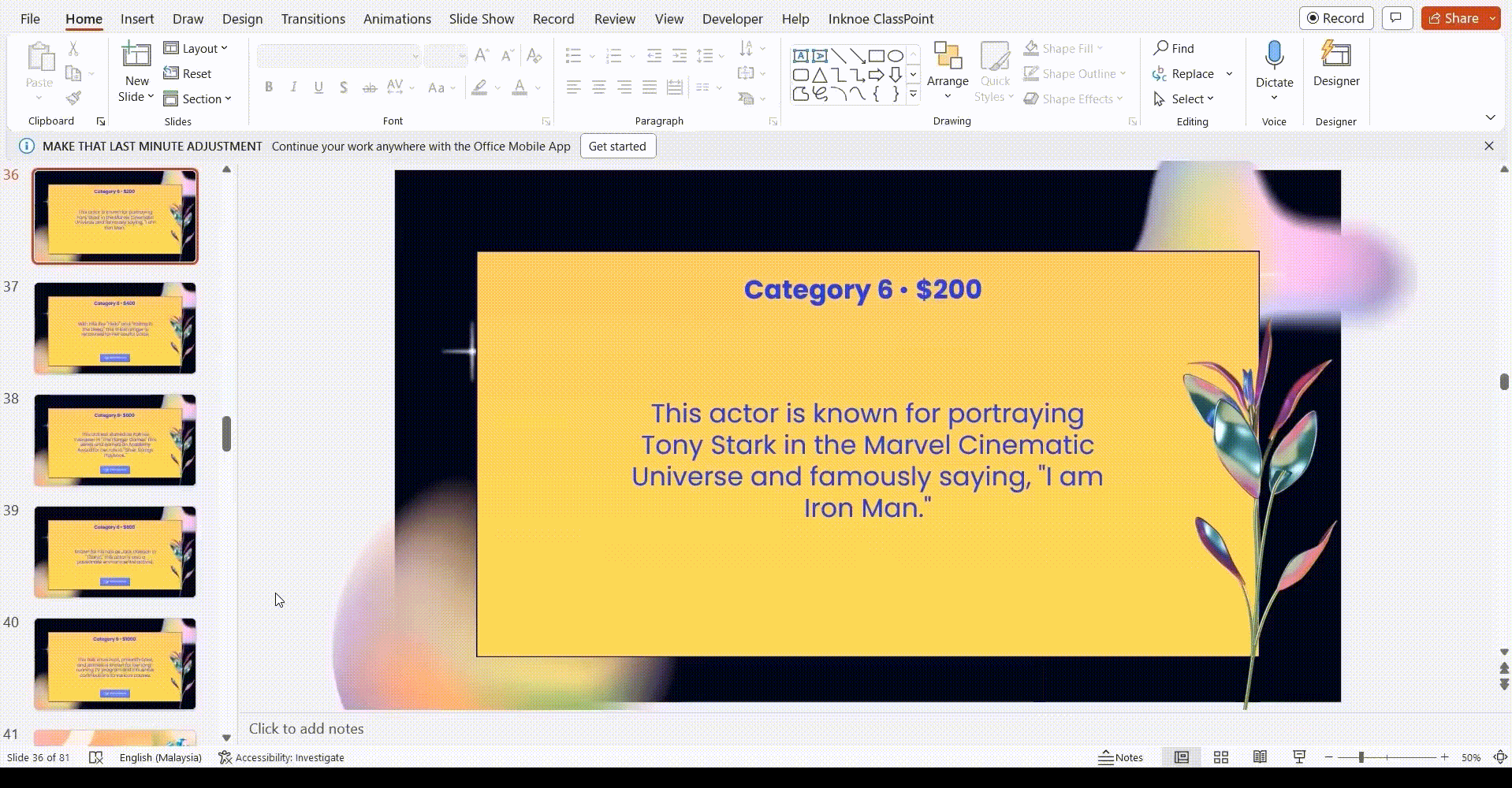
Thí sinh có thể trả lời bằng lời nói hoặc tương tác với trò chơi PowerPoint Jeopardy của bạn trên PowerPoint ngay lập tức bằng cách sử dụng các nút bài kiểm tra tương tác của ClassPoint.
Đây là cách thực hiện:
- Tải xuống ClassPoint miễn phí.
- Chọn từ nhiều lựa chọn ClassPoint Các nút câu đố tương táctại ribbon PowerPoint của bạn và thêm chúng vào các trang chiếu đầu mối của bạn. (Chúng tôi khuyên bạn nên sử dụng Câu trả lời ngắn gọncho các trò chơi Jeopardy!)
- Vào chế độ trình chiếu để bắt đầu chơi. Để bắt đầu bài kiểm tra, chỉ cần nhấp vào các nút bài kiểm tra của ClassPoint. Mời người tham gia tham gia bằng thiết bị của họ tại www.classpoint.app để bắt đầu thu thập câu trả lời.
For a more in-depth tutorial on how you can easily turn any of your PowerPoint slides into interactive games, read this article on How to Create and Play PowerPoint Games.
Đó là nó. Đó là cách dễ dàng để tạo và chơi trò chơi Jeopardy trong PowerPoint. Với hướng dẫn có hướng dẫn của chúng tôi và mẫu Jeopardy PowerPoint, trò chơi Jeopardy không còn bị giới hạn trong màn hình TV của bạn nữa – giờ đây nó nằm trong tầm tay bạn, sẵn sàng biến đổi phiên học hoặc đêm trò chơi của bạn!
Jeopardy PowerPoint Template
Turn your PowerPoint into a fun Jeopardy game experience now!
Phần kết luận
Cho dù bạn là một giáo viên nhằm tạo hứng thú cho các bài học của mình, hay một trưởng nhóm đang tìm cách thúc đẩy tinh thần nhân viên của bạn, hoặc đơn giản là một người hâm mộ câu đố khao khát một số niềm vui cạnh tranh, mẫu Jeopardy PowerPoint của chúng tôi có mọi thứ bạn cần để biến một bài thuyết trình bình thường thành một trải nghiệm phi thường, quyến rũ!
Tất cả những gì bạn cần là PowerPoint, mẫu của chúng tôi, cáctính năng trò chơi hóa và câu đố tương tác của ClassPoint, và một chút tinh thần vui nhộn để bắt đầu tạo trò chơi Jeopardy đầu tiên của bạn trong PowerPoint khiến khán giả của bạn ngạc nhiên và lóa mắt!
Xem thêm các mẫu trò chơi PowerPoint tại đây! 👇
